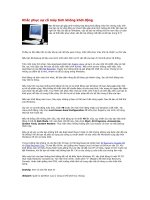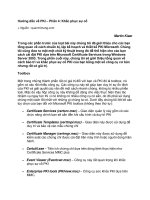Khắc phục sự cố máy chủ Linux pot
Bạn đang xem bản rút gọn của tài liệu. Xem và tải ngay bản đầy đủ của tài liệu tại đây (206.12 KB, 14 trang )
Khắc phục sự cố máy chủ Linux
Bạn đã bao giờ gặp phải tình huống nghĩ rằng hệ
thống của mình hoạt động tốt nhưng sau đó lại có
rất nhiều người dùng báo cáo tình trạng chậm
chạp hoặc các file bản ghi của bạn trống rỗng,
công việc không chạy – vậy có cách nào có thể tìm
ra những gì đang xảy ra?
Trong bài này chúng tôi sẽ giới thiệu cho các bạn một
số kỹ thuật trong việc khắc phục sự cố máy chủ
Linux.
Các công cụ hệ thống cơ hàng đầu và cơ bản
Tất cả các kỹ thuật được thảo luận ở đây đều yêu cầu
process ID. Nếu bạn biết tên quá trình (process) gặp
sự cố hoặc chạy không đúng, bạn có thể lấy được
PID của nó qua câu lệnh ps aux | grep processname.
Cách khác, bạn có thể tìm các quá trình CPU bằng
lệnh top:
Tasks: 114 total, 1 running, 113 sleeping, 0 stopped,
0 zombie
Cpu(s): 1.2%us, 0.6%sy, 0.6%ni, 96.0%id, 1.6%wa,
0.0%hi, 0.0%si, 0.0%st
Mem: 4053756k total, 1059196k used, 2994560k
free, 305236k buffers
Swap: 2249060k total, 0k used, 2249060k free,
465112k cached
PID USER PR NI VIRT RES SHR S %CPU %MEM
TIME+ COMMAND
3055 akkana 20 0 160m 39m 18m S 39 1.0 0:02.83
plugin-containe
2223 akkana 20 0 330m 107m 26m S 16 2.7 0:51.33
firefox-bin
65 root 20 0 0 0 0 S 2 0.0 0:00.34 kondemand/0
1586 root 20 0 71712 22m 8244 S 2 0.6 0:24.87 Xorg
1 root 20 0 2748 1612 1216 S 0 0.0 0:00.37 init
2 root 20 0 0 0 0 S 0 0.0 0:00.00 kthreadd
3 root RT 0 0 0 0 S 0 0.0 0:00.00 migration/0
Mặc định, lệnh top bắt đầu với các process ngốn
nhiều tài nguyên CPU nhất. Trong trường hợp này,
Firefox không gặp sự cố, tuy nhiên nó đang chạy
flash vì vậy trình duyệt và ứng dụng trợ giúp của nó
cùng nhau ngốn đến 45% tài nguyên CPU. Đó chính
là nguyên nhân, nhưng nếu hệ thống tỏ ra chậm chạp
và bạn thấy một process nào đó đang sử dụng khoảng
cỡ 99% tài nguyên CPU thì đây mới chính là thủ
phạm.
Khi đã tìm ra được process, bạn cần phải biết những
gì cần thực hiện tiếp?
Strace
strace là một chương trình hữu dụng, chương trình
này sẽ hiển thị các cuộc gọi hệ thống khi chúng xuất
hiện.
Các cuộc gọi hệ thống gồm có các hoạt động về file
giống như đọc, ghi, mở, timeout, tín hiệu, các hoạt
động mạng và một số cách khác để nhận và thiết lập
thông tin hệ thống. Bạn có thể đọc tổng quan các nội
dung bằng lệnh man 2 intro hay liệt kê danh sách các
cuộc gọi có sẵn man 2 syscalls.
Tất cả các kỹ thuật này nghe có vẻ khá độc đáo, tuy
nhiên đôi khi việc xem xét dấu hiệu đầu ra cũng cho
bạn biết được lý do tại sao một chương trình nào đó
gặp vấn đề, chẳng hạn như nó đang đợi để kết nối vào
mạng nào đó, hoặc lặp đi lặp lại quá trình mở một file
mà file đó không tồn tại.
Bạn có thể chạy chương trình qua lệnh strace, ví dụ
như strace firefox. Tuy nhiên chắc chắn bạn sẽ muốn
tấn công trực tiếp vào một quá trình đang chạy. Hãy
lấy process ID qua câu lệnh ps hoặc top, sau đó sử
dụng strace -p.
Giả định có một process dường như bị treo: lệnh top
sẽ thông báo cho bạn biết rằng process này không sử
dụng bất cứ tài nguyên CPU nào, tuy nhiên nó bị mắc
kẹt và không thực hiện bất cứ thứ gì trong nửa giờ
đồng hồ.
$ strace -p 3672
Process 3672 attached - interrupt to quit
recv(3,
… lệnh strace dừng ở đây, con trỏ ở giữa dòng. Vậy
điều gì xảy ra?
Chương trình đang đợi gọi từ hệ thống recv. Nhấn
Ctrl-C để thoát lệnh strace, sau đó sử dụng apropos:
$ apropos recv
recv (2) - receive a message from a socket
recvfrom (2) - receive a message from a socket
recvmsg (2) - receive a message from a socket
Vậy là quá trình đang đợi để đọc thứ gì đó từ socket
mạng.
Đợi và cách test?
Khi xây dựng một thư viện các công cụ chuẩn đoán,
bạn có thể muốn mình có được một cách dễ dàng để
thử nghiệm chúng. Cách làm ở đây là bạn hãy viết
một chương trình lỗi để thấy rõ được cách gỡ rối nó
như thế nào.
Một chương trình lỗi ở đây có thể mô phỏng hiện
tượng một mạng đang treo nếu bạn có web server.
Bên phía trình chủ, viết một đoạn mã như sau:
#! /usr/bin/env python
import time
print """Content-Type: text/html
Hello, world. Now we'll hang for a bit
"""
for i in range(50) : # Don't run forever and clog up
the server
time.sleep(300) # sleep for 5 minutes
print "
\nAnother line"
Bạn có thể test đoạn mã trên bằng lệnh wget hoặc
curl, hoặc biết một kịch bản Python:
#!/usr/bin/env python
import urllib2
response =
urllib2.urlopen(" />")
Rõ ràng, nếu bạn chỉ muốn có một chương trình ngốn
hết các tài nguyên CPU có sẵn, chỉ cần đánh một thứ
gì đó giống như dưới đây vào bash shell, hoặc tương
đương trong bất cứ ngôn ngữ lập trình nào.
while /bin/true; do
echo x
done
OK, bạn đã sử dụng stop hoặc ps để lấy process ID,
strace vẫn chưa cho biết bất cứ thứ gì hữu dụng. Vậy
thứ tiếp theo là gì?
Bước tiếp theo là lấy stack trace bằng gdb. Stack
trace không chỉ cho bạn biết chương trình gì đang
thực sự làm việc lúc này ở mức thấp (đang đợi trên
socket mạng), mà đôi khi còn cho bạn biết các thông
tin mức cao hơn (chẳng hạn như kiểu mạng đọc nó đã
làm gì).
Biết được cách sử dụng gdb để lấy stack trace cũng
rất hữu dụng nếu bạn cần một file gỡ rối cho một
chương trình nào đó đỗ vỡ hoặc bị treo.
Cũng giống như strace, gdb sử dụng -p và process ID.
Khi thực hiện, bạn sẽ nhận được nhắc lệnh(gdb).
Đánh where để lấy stack trace.
Đây là một stack trace từ Firefox khi nó bận đang sử
dụng một số kịch bản Javascript:
#0 0x01ad9794 in gfxPangoFontGroup::GetFontAt
(this=0xa74e8160, i=0)
at gfxPangoFonts.cpp:1936
#1 0x01ad1c11 in GetFontOrGroup
(this=0xa51466b4, aKey=0xbfab1e2c)
at gfxTextRunWordCache.cpp:899
#2
TextRunWordCache::CacheHashEntry::KeyEquals
(this=0xa51466b4,
aKey=0xbfab1e2c) at
gfxTextRunWordCache.cpp:910
#3 0x01a5cb74 in SearchTable (table=0xb45ce2d0,
key=,
keyHash=, op=PL_DHASH_ADD) at pldhash.c:472
#4 0x01a5cc50 in PL_DHashTableOperate
(table=0xb45ce2d0, key=0xbfab1e2c,
op=) at pldhash.c:661
#5 0x01ad2421 in nsTHashtable::PutEntry (
this=0xb45ce2c0, aTextRun=0xa7ee0ae0,
aFirstFont=0xad613d30, aStart=8,
aEnd=10, aHash=821, aDeferredWords=0x0)
at / / /dist/include/nsTHashtable.h:188
#6 TextRunWordCache::LookupWord
(this=0xb45ce2c0, aTextRun=0xa7ee0ae0,
aFirstFont=0xad613d30, aStart=8, aEnd=10,
aHash=821, aDeferredWords=0x0)
at gfxTextRunWordCache.cpp:358
Bạn không cần phải biết nhiều về mã nguồn của
Firefox để có thể thấy được nó đang làm gì với các
phông chữ.
Nếu một chương trình đang thực hiện lặp, nó có thể
không thực hiện thứ cùng một thứ tất cả thời gian.
Khi chạy gdb -p, chương trình sẽ được ngừng để bạn
có thể kiểm tra nó. Tuy nhiên bạn có thể tiếp tục trở
lại bằng cách đánh c tại nhắc lệnh. Ctrl-C lại stop
chương trình lần nữa, sau đó lệnh where sẽ in các
stack trace khác.
(gdb) where
#0 0xb686db07 in ?? () from /usr/lib/firefox-
3.6.12/libmozjs.so
#1 0xb684bec9 in ?? () from /usr/lib/firefox-
3.6.12/libmozjs.so
#2 0xb685cf66 in js_Invoke () from /usr/lib/firefox-
3.6.12/libmozjs.so
#3 0xb6b6231b in ?? () from /usr/lib/firefox-
3.6.12/libxul.so
Đây chỉ là một thứ gợi ý Firefox đang thực hiện các
công việc liên quan đến Javascript (JS) và XUL. Stop
và start quá trình một vài lần, bạn sẽ cảm nhận được
về chỗ nó tiêu tốn nhiều thời gian nhất. Bạn cũng có
thể nhận được các thông tin hữu dụng để có thể sử
dụng trong việc gỡ rối cũng như tìm kiếm trên web
để đưa ra cách giải quyết.
Các Stack trace cũng có thể rất hữu dụng cho các
chương trình treo trong khi đợi tài nguyên. Đây là
một ứng dụng mạng Python mà chúng tôi đã sử dụng
trước đó:
(gdb) where
#0 0x006a2422 in __kernel_vsyscall ()
#1 0x0095d241 in recv () at
/sysdeps/unix/sysv/linux/i386/socket.S:61
#2 0x081301ba in ?? ()
#3 0x081303b4 in ?? ()
#4 0x080e0a21 in PyEval_EvalFrameEx ()
#5 0x080e2807 in PyEval_EvalCodeEx ()
#6 0x080e0c8b in PyEval_EvalFrameEx ()
etc.
Gdb hiển thị như những gì strace đã thực hiện: nó
nằm trong recv. Phần còn lại chỉ cho biết rằng bạn
đang chạy bên trong Python nhưng không chỉ ra nơi
bạn đang ở đâu trong kịch bản Python. Vậy có cách
nào để có thể tìm ra các thông tin khác ở đây?
Hãy đợi phần tiếp theo, trong phần tiếp theo tới
chúng tôi sẽ giới giới thiệu cho các bạn về các kỹ
thuật gỡ rối Python, và những gì cần thực hiện nếu
không có các công cụ phát triển giống như gdb cài
đặt trên máy gặp vấn đề.